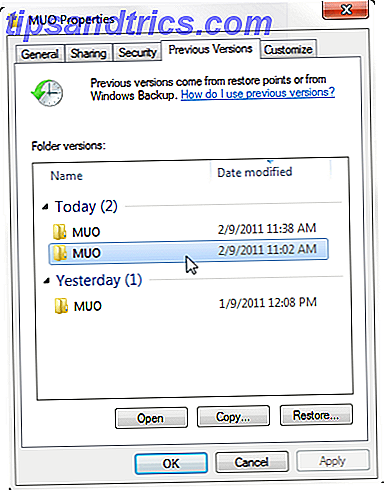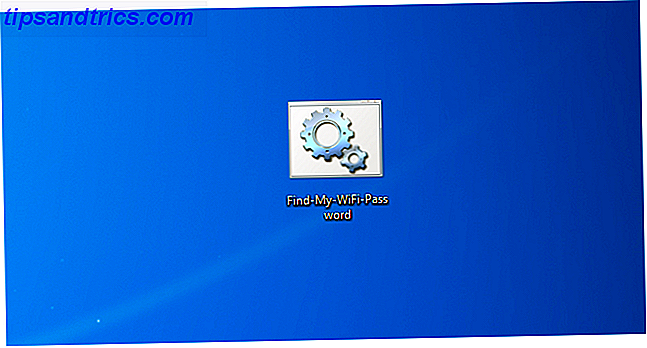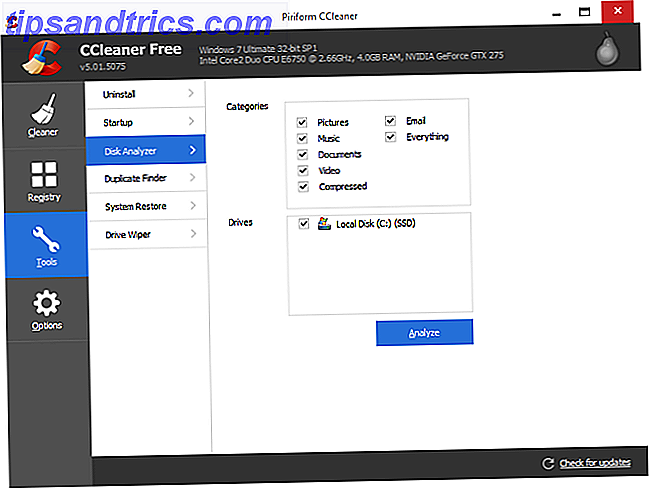Il existe de nombreuses façons de déformer le texte dans Photoshop ou Illustration, mais vous devez faire attention car elles peuvent paraître collantes si elles ne sont pas bien déformées. Mais quand ils sont bien déformés, l'effet peut ajouter un peu de pop à vos créations.
Warping Text dans Photoshop
Pour déformer le texte dans Photoshop, tapez votre texte dans la police de votre choix. Cela fonctionne généralement mieux avec une police plus épaisse.
Dans Photoshop, après avoir saisi votre texte, assurez-vous d'avoir sélectionné ce calque et sélectionnez Texte > Texte déformé . Une boîte de dialogue apparaîtra avec 15 options différentes, y compris Arc, Bulge, Drapeau, Poisson et Gonflage.
Après avoir sélectionné votre type de chaîne, vous pouvez ajuster l'exagération du gauchissement et son orientation en ajustant le curseur intitulé Bend . Vous pouvez également ajuster la perspective de la distorsion en ajustant les curseurs étiquetés Distorsion horizontale et verticale.
Warping Text dans Illustrator
Dans Illustrator, accédez à Effet> Déformer et sélectionnez le type de déformation que vous voulez envoyer. Vous avez les mêmes 15 options à choisir. Si vous voulez plus de contrôle sur le gauchissement, allez dans Objet > Déformation de l'enveloppe > Faire avec Warp . Encore une fois, une boîte de dialogue apparaîtra où vous pouvez sélectionner les mêmes paramètres disponibles dans Photoshop. Si vous voulez voir les changements lorsque vous ajustez les curseurs, assurez-vous que Aperçu est coché.
Avec la deuxième méthode, après avoir ajusté vos paramètres et cliqué sur OK, vous pouvez utiliser l' outil Sélection directe (raccourci clavier: A ) et vous pouvez cliquer sur les points d'ancrage et les faire glisser jusqu'à la position exacte dans laquelle vous les voulez.
Comme vous pouvez le voir dans la vidéo ci-dessus, le logo Netflix est un excellent exemple d'une utilisation subtile de ce style. Un autre bon exemple de texte déformé dans les dessins ou les logos comprend le logo Everlast:

La meilleure façon de le faire serait d'utiliser la méthode manuelle dans Illustrator. Un autre exemple est vu dans les films Indiana Jones:

Ce style peut être atteint en utilisant le paramètre Arc. Les réglages recommandés pour le recréer sont: + 12% de courbure, -26% de distorsion horizontale et + 2% de distorsion verticale.
Comment utiliseriez-vous cet effet dans vos créations? Faites le nous savoir dans les commentaires.